Apple Maps 近年來有了顯著改進——對於許多 iPhone 用戶來說,這個應用程序現在是尋找方向的首選。除了在智能手機上使用它之外,您還可以在 iPad 和 Mac 上訪問 Apple Maps。
相關閱讀:
您可能知道可以搜索如何獲取從 Apple 地圖中的 A 點到 B 點。但是您知道您可以在應用程序中選擇不同的地圖嗎?
本文將介紹您可以在 Apple 地圖中使用的不同類型的地圖。您還將了解如何在 iPhone、iPad 或 Mac 上進行切換。如果您覺得這很有趣,讓我們開始吧。
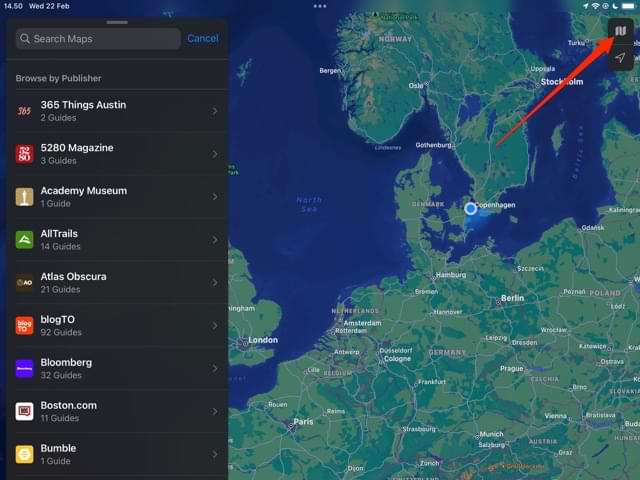
哪些地圖可用?
在 Apple 地圖中,您可以從四種不同的地圖中進行選擇。第一個是 Explore,默認情況下您已將其打開。這有效地結合了其他三張地圖中的兩張,您還會看到各種建築物的位置——例如餐館和咖啡館。
駕車 是您可以選擇的另一張地圖;正如您可能已經從名稱中猜到的那樣,這特別關注您可能需要處理大量交通和道路封閉的地方。
您可以在 Apple 地圖上選擇的第三張地圖是公共交通。當您選擇這張地圖時,您會看到您所懸停的區域的公共交通路線。您還會看到城際服務。
您還可以選擇衛星,它會顯示每個區域從上方看起來的樣子。應用程序上標記了重要區域,例如公園和劇院。
如何在 iPhone 版 Apple 地圖中選擇不同的地圖
讓我們從如何在您的手機上調整此功能開始iPhone。按照以下步驟實現您想要的結果:
點擊屏幕右上角的頂部圖標。根據您選擇的地圖,您看到的內容會有所不同;在我們的例子中,它看起來像一張折疊的地圖。將出現一個名為選擇地圖 的彈出窗口。選擇您想要查看的地圖。您的地圖將在後台更改。完成後,您可以單擊 x 圖標並開始查看您想要查看的區域。
如何在 iPad 版 Apple 地圖中選擇不同的地圖
如果您想在 iPad 上選擇不同的地圖,該過程與在 iPhone 上的操作非常相似。請遵循以下說明:
1.單擊位置符號上方右上角的頂部圖標。無論您的 iPad 是水平的還是垂直的,它都會位於右上角。
2. 選擇地圖窗口將會出現;選擇您要更改為的地圖。
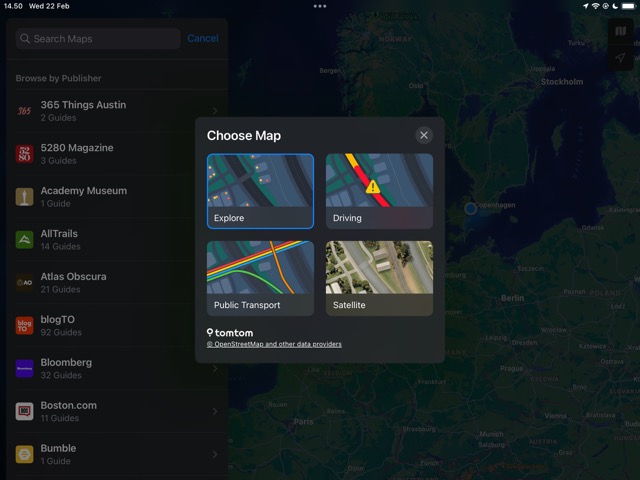
3.選擇要查看的地圖後,單擊 x 圖標。
如何在 Apple Maps for Mac 中選擇不同的地圖
Apple地圖在 Mac 設備上的佈局與在 iOS 和 iPad 上的佈局略有不同。儘管如此,更改地圖並不太具有挑戰性。以下是您需要遵循的步驟:
1.在屏幕頂部的工具欄中,選擇地圖模式圖標。
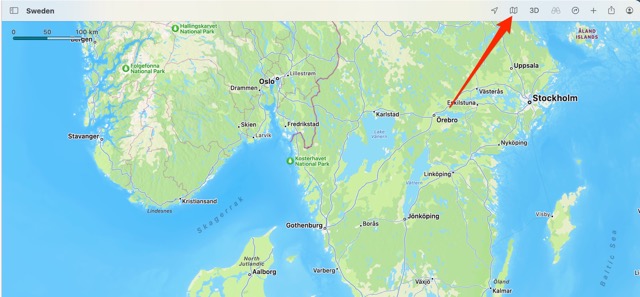
2.選擇您要更改為的地圖。
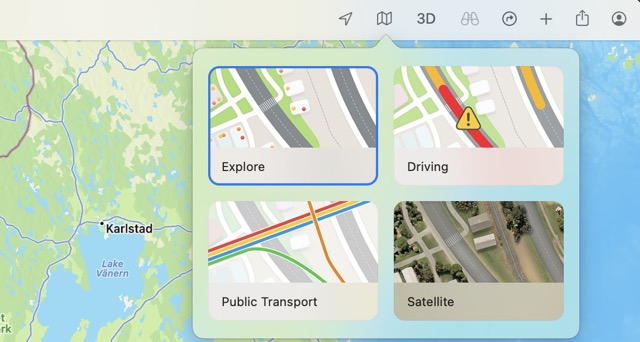
3.當您的地圖發生變化時,您可以單擊主地圖上的任意位置以關閉彈出窗口。
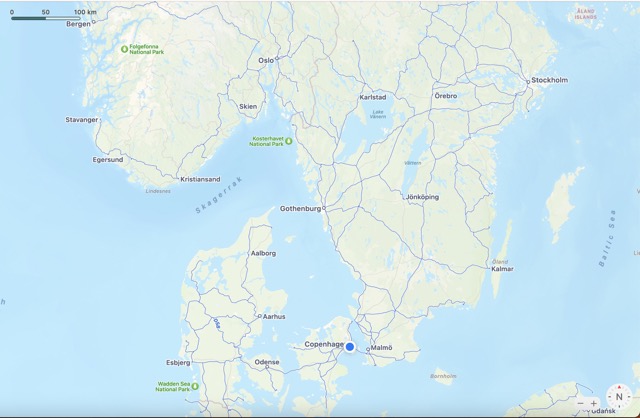
在 Apple Maps 中輕鬆更改地圖視圖
Apple Maps 是一個非常有用的工具,一旦開始使用它,您應該會發現出行變得更加容易。大多數人會發現 Explore 地圖很方便,但有時您可能想要選擇一張不會同時關注所有內容的地圖。
Apple 地圖中有四張地圖可供選擇,而且所有它們適用於不同的情況。既然您已經閱讀了本文,您就已經獲得了選擇適合您需要的東西所需的所有信息。如果您稍後決定將地圖更改回默認設置,則可以反向執行這些步驟。

Danny 是一名自由撰稿人,使用 Apple 產品已有十多年。他曾為網絡上一些最大的技術出版物撰稿,在開闢自己的道路之前曾擔任內部作家。 Danny 在英國長大,但現在他在斯堪的納維亞基地撰寫有關科技的文章。